نحوه ی ایجاد واژه نامه
آیا تاکنون اقدام به ایجاد واژه نامه کرده اید؟ در هنگام ایجاد واژه نامه QMplus این امکان برای مدرسان (و همچنین دانشجویان) فراهم می شود تا بتوانند لیستی....
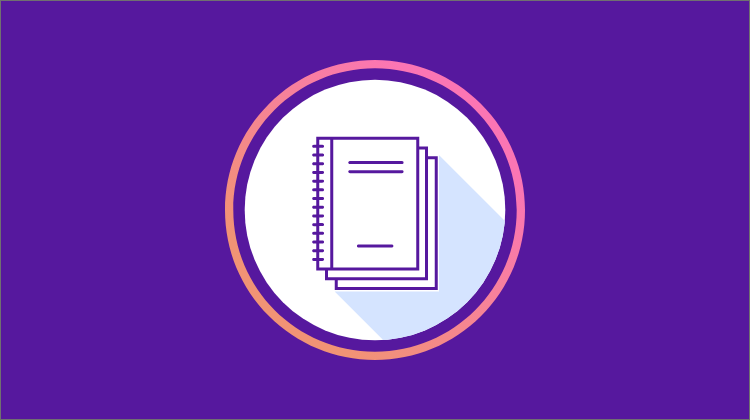
برای سفارش آنلاین طراحی سایت کافیست در سایت ثبت نام نموده و سفارش آنلاین طراحی سایت ثبت نمائید تا بلافاصله فاکتور دریافت نمائید و سپس تصمیم گیری فرمائید.
آیا تاکنون اقدام به ایجاد واژه نامه کرده اید؟ در هنگام ایجاد واژه نامه QMplus این امکان برای مدرسان (و همچنین دانشجویان) فراهم می شود تا بتوانند لیستی از کلمات کلیدی و تعاریف را ایجاد و نگهداری کنند. همچنین می توان از "Random glossary entry Block" (بلوک تصادفی مدخل واژه نامه) برای آگاهی بخشی بیشتر نسبت به محتوای واژه نامه استفاده کرد. یک مثال برای این زمینه "Word of the day" است.
پیشنهاد می کنیم مقاله چرا به ساخت واژه نامه در وردپرس نیاز داریم؟ را مطالعه نمایید.
سند ایجاد واژه نامه شامل دستورالعمل هایی برای نحوه انجام موارد زیر است:
اضافه کردن یک واژه نامه به course page خود.
اضافه کردن یک مدخل به واژه نامه.
اضافه کردن یک "بلوک تصادفی مدخل واژه نامه" به course page خود.
مراحل ایجاد واژه نامه:
• افزودن واژه نامه به course page خود
1. گزینه مربوط به ویرایش را فعال کنید (از طریق نوار لغزنده ای که در بالای صفحه، سمت راست وجود دارد این کار را انجام دهید).
2. موضوعی را انتخاب کنید که می خواهید "واژه نامه" خود را در ارتباط با آن ایجاد نمایید.
3. روی گزینه Add an activity or resource کلیک کنید.
4. Glossary را انتخاب کرده و گزینه Add را بزنید. با این کار صفحه مربوط به "glossary" باز می شود.
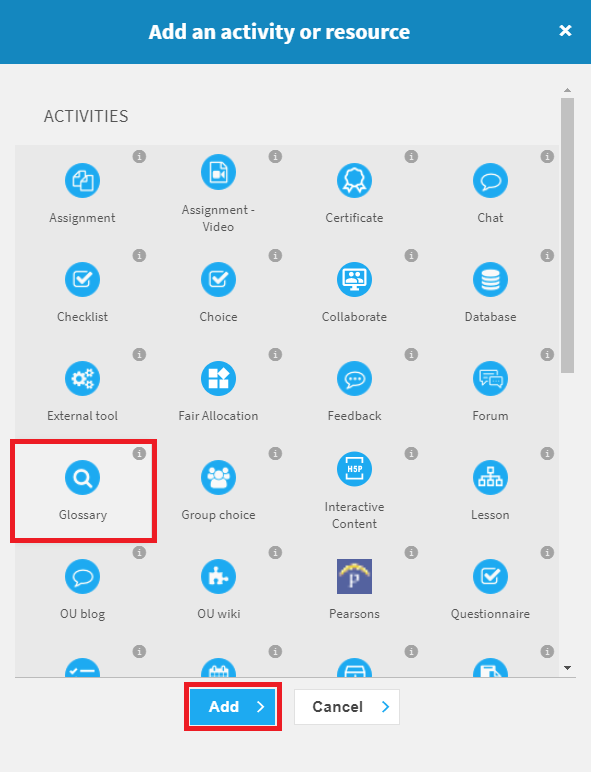
• صفحه گزینه ها در هنگام ایجاد واژه نامه
1. برای «واژه نامه» خود یک نام بگذارید.
2. شرح محتوای پیشنهادی "واژه نامه" را اضافه کنید. اگر در حال ایجاد واژه نامه ای به صورت مشارکتی هستید که قرار است دانشجویان آن را ویرایش کنند، دستورالعمل های آن را شرح دهید. به عنوان مثال، کاربرد این واژه نامه چیست؟، انتظار می رود که چه افرادی از آن استفاده کنند؟ نحوه ی استفاده ی آنها چگونه خواهد بود؟
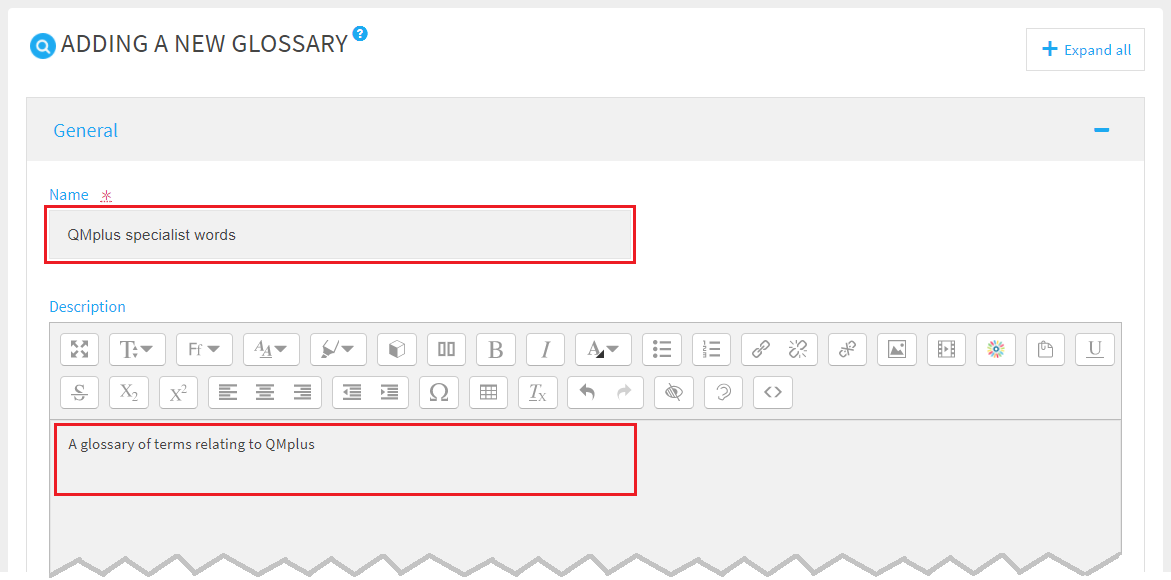
-گزینه ای برای لینک کردن خودکار اصطلاحات واژه نامه به کلمات متناظر آن در طول course شما وجود دارد.
سایر گزینه ها در پروسه ی ایجاد واژه نامه عبارتند از:
-محدود کردن دسترسی دانشجو به مشاهده ی واژه نامه، و نه ویرایش کردن آن.
-توانایی کاربران در ارزیابی تعاریف.
-اظهار نظر در مورد واژه نامه ها جهت بهبود بیشتر و یا گسترش یک تعریف.
-نیاز به تأیید واژه نامه توسط مدرسان پیش از اینکه مطالب ایجاد شده بوسیله ی دانش آموزان قابل مشاهده باشد.
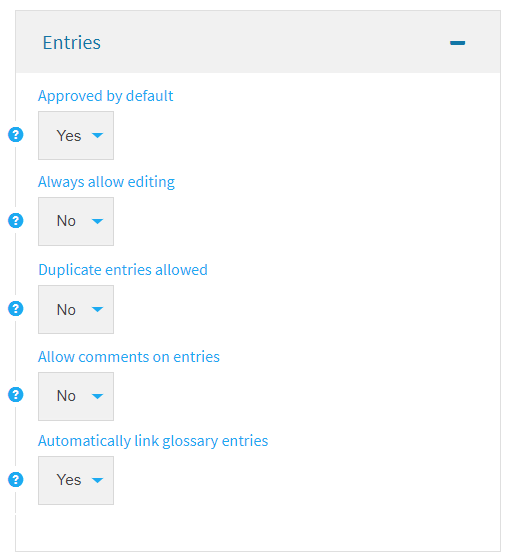
در اسکرین شات نمایش داده شده ی زیر، یک واژه نامه ساده به شکل فرهنگ لغت همراه با اصطلاح تخصصی " Lightbox gallery " و توضیحات آن ارائه شده است. برای اضافه کردن یک مدخل:
1. روی واژه نامه ای که تازه اضافه کرده اید کلیک کنید.
2. روی ADD A NEW ENTRY کلیک کنید. (اضافه کردن یک مدخل جدید)
3. اصطلاح و تعاریف مربوطه را اضافه نمایید.
4. روی SAVE CHANGES کلیک کنید. (ذخیره سازی تغییرات)
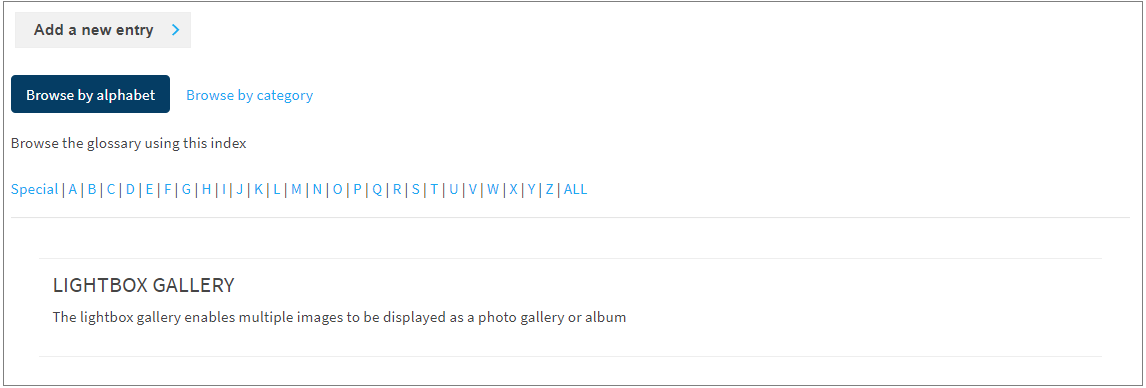
نکته: علاوه بر متن، تصاویر و ویدئوها نیز می توانند به واژه نامه اضافه شوند.
• بلوک تصادفی مدخل واژه نامه
برخی از وب سایت ها " word of the day" را به کاربران ارائه می دهند که به صورت روزانه و یا هر بار که مرورگر کاربر رفرش می شود، تغییر می کند. این موضوع همچنین می تواند با استفاده از "بلوک تصادفی مدخل واژه نامه " برای استخراج اطلاعات از واژه نامه و نمایش آن در course page به دست آید. برای انجام این کار:
1. بر روی دکمه TURN EDITING ON (در سمت راست بالای صفحه) کلیک کنید.
2. Random glossary entry را از فهرست کشویی ADD A BLOCK انتخاب کنید.
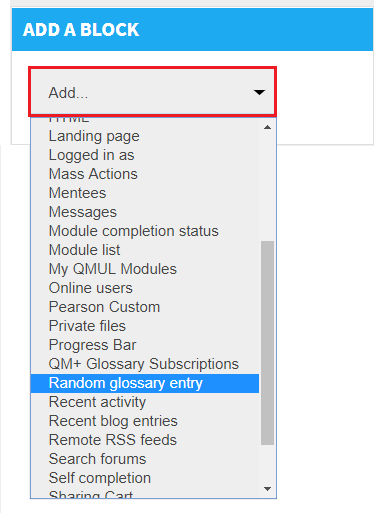
1. بر روی آیکون actions (نماد چرخ دنده) کلیک کنید و " configure random glossary entry block " را برای پیکربندی بلوک خود انتخاب نمایید.
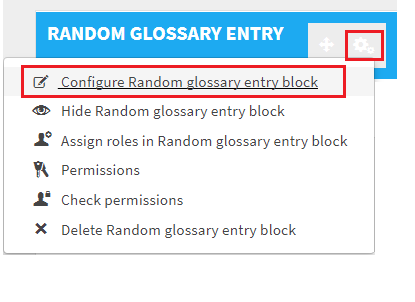
1. به «Block» خود یک عنوان بدهید. در این مثال ما آن را Word of the day نامیده ایم.
2. اگر بیش از یک واژه نامه داشتید، گزینه مورد نظر خود را به کمک یک منوی کشویی انتخاب کنید. در این مثال ما " QMplus specialist words " را انتخاب کرده ایم.
3. هنگامی که از انتخاب های خود رضایت داشتید، روی SAVE CHANGES (ذخیره تغییرات) کلیک کنید.
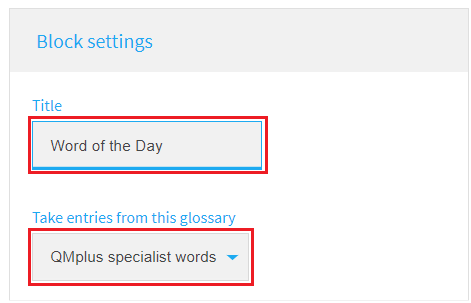
صفحه ی course page شما اکنون مدخلی از واژه نامه تان را در بلوک "WORD OF THE DAY" نمایش می دهد.
نکته: واژه نامه را می توان در یک بلوک تصادفی واژه نامه نمایش داد.
برای سفارش آنلاین طراحی سایت کافیست در سایت ثبت نام نموده و سفارش آنلاین طراحی سایت ثبت نمائید تا بلافاصله فاکتور دریافت نمائید و سپس تصمیم گیری فرمائید.




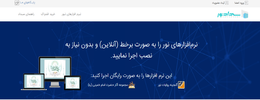


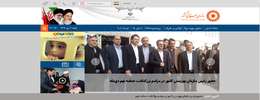







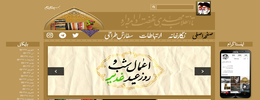

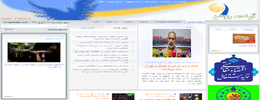




لیست نظرات
x اولین نظر را شما ثبت نمائید